E-Mail-Marketing ist ein wesentlicher Bestandteil des täglichen Lebens eines jeden Marketingteams. Unabhängig davon, ob Sie ein kleines oder großes Unternehmen sind, benötigen Sie effiziente Tools. Nur so können Sie optimale Arbeit leisten und Ihre Arbeit schneller erledigen. Daher hat HubSpot das E-Mail-Marketing-Tool verbessert, so dass Sie Ihre E-Mail-Marketing-Kampagnen noch einfacher durchführen können.
Erstens, für diejenigen, die gerade erst Ihr kleines Unternehmen gegründet haben: Sie haben vielleicht noch keine eigene E-Mail-Versanddomain. Sie könnten einen kostenlosen E-Mail-Anbieter wie Google Mail, Yahoo oder AOL verwenden, um Ihr E-Mail Marketing zu betreiben. Bei Verwendung eines kostenlosen E-Mail-Providers konnten Sie diese E-Mail Adressen bisher nicht zu HubSpot hinzufügen, da HubSpot den Versand aufgrund von DMARC-Richtlinien blockiert hat. Kurz, diese Richtlinien machten es viel schwieriger, E-Mails von freien Adressen an Ihre Kontaktliste zu senden.
HubSpot hat nun erkannt, dass kleine Unternehmen, die gerade erst anfangen, möglicherweise noch keine E-Mail-Versanddomain haben - und das ist auch nicht schlimm! Sie sollten dennoch in der Lage sein, E-Mail-Marketing-Kampagnen durchzuführen. Daher können Sie ab jetzt eine dieser E-Mail-Adressen auswählen.

Die ist möglich, weil HubSpot die Absendeadresse "beispiel@gmail.com" auf beispiel.gmail.com@hupspotmail.net ändert. Damit umgehen Sie die DMARC-Richtlinien. Natürlich erhalten Sie die Antworten weiterhin in Ihren eigenen Posteingang.
Zweitens hat HubSpot die Eingaben von Absendername und Absenderadresse im Drag&Drop-Marketing-E-Mail-Editor für alle Marketing Hub-Kunden verbessert. Innerhalb des Drag & Drop-E-Mail-Editors hatte HubSpot bisher eine vereinfachte Einstellungsoberfläche zur Verfügung gestellt. Allerdings fanden es die Nutzer schwierig zu bedienen und es fehlten wichtige Kernfunktionalitäten. Dieses Update stellt eine überarbeitete Benutzeroberfläche vor, mit der Absicht, diese Probleme zu lösen.
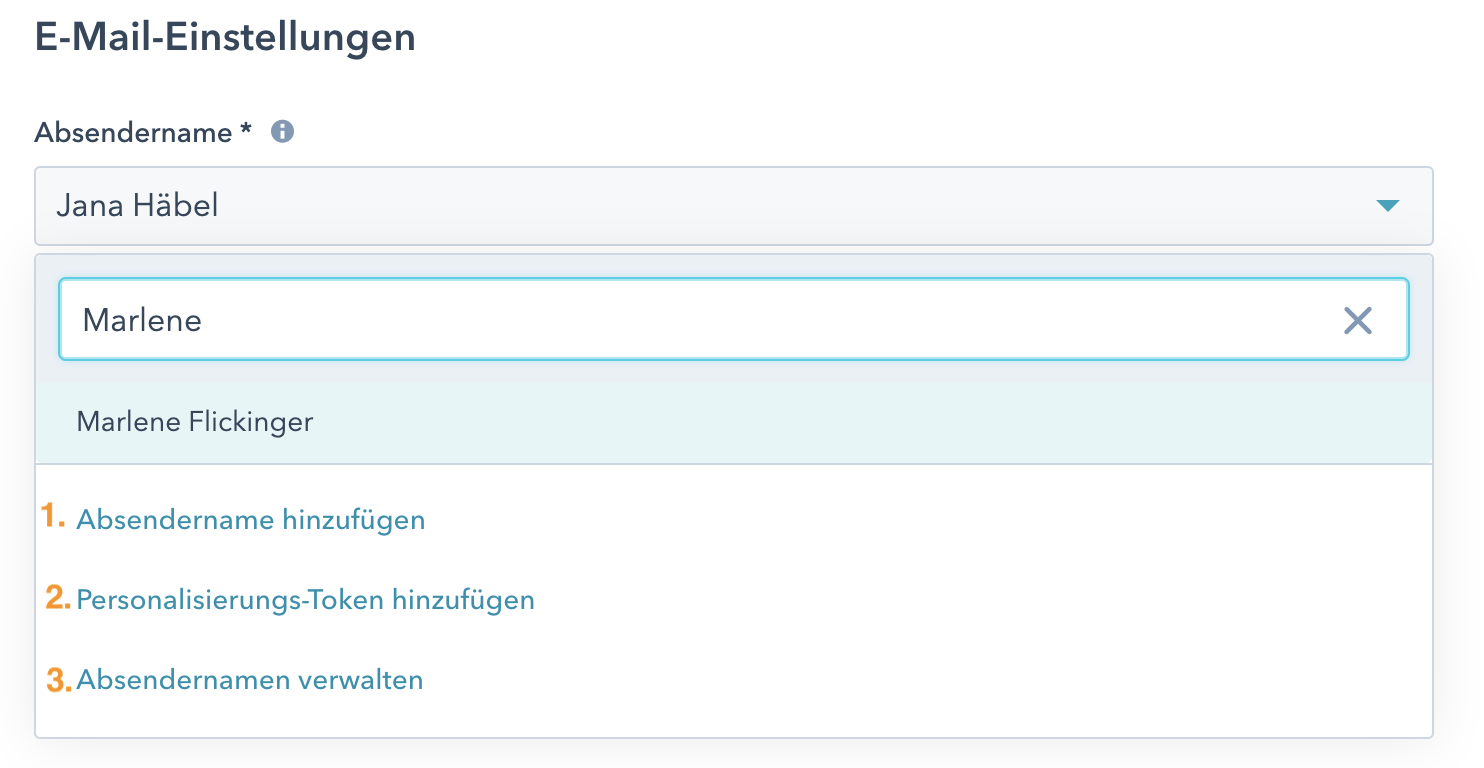
- Eine bessere Übersicht darüber, wie Sie den Absendernamen hinzufügen können.
- HubSpot hat die Eingabe des Personalisierungstokens in das Dropdown-Menü selbst verschoben.
- HubSpot hat eine neue Option "Absendernamen verwalten" hinzugefügt. Hier können Sie Absendernamen aus Ihrer Liste entfernen, was bisher nicht möglich war.
Drittens: Um Ihre E-Mail Zustellbarkeit zu verbessern macht es Sinn, Ihre Kontaktdatenbanken regelmäßig zu bereinigen und Kontakte zu entfernen, die sich vom E-Mail Empfang abgemeldet haben oder mit einem Bounce zurückgewiesen wurden. Bisher war es jedoch nicht möglich, zwischen den einzelnen E-Mail-Bounce-Typen zu unterscheiden. Dies führte dazu, dass versehentlich gute Kontakte als schlecht identifiziert wurden. Des weiteren mussten bisher komplexe Excel-Dateien erstellt werden, um die schlechten Kontakte zu löschen. HubSpot hat dieses Problem nun gelöst!
Mit der verbesserten Exportdatei von HubSpot erhalten Sie nun ein besseres Bild davon, warum Ihre Kontakte sich abgemeldet haben oder mit einem Bounce zurückgegeben wurden.
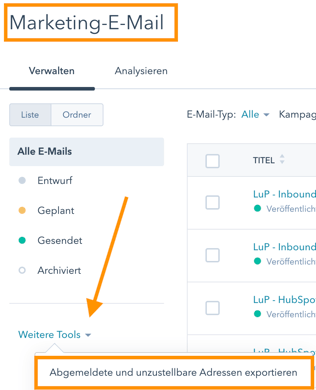
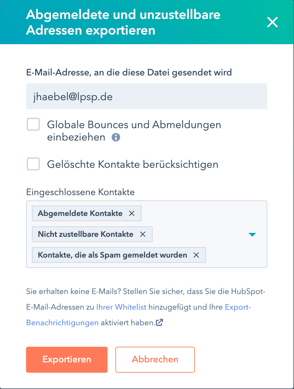
- der Grund für einen Bounce. Bisher war nur TRUE oder FALSE angegeben.
- Option zum Ausschließen gelöschter Kontakte. Bisher hatte HubSpot immer alle Kontakte exportiert (gelöschte und nicht gelöschte)
- jede Kombination der folgenden: abgemeldete Kontakte (z.B. Abmeldungen von einem Newsletter), nicht zustellbare Kontakte und Kontakte, die als Spam gemeldet wurden.
Wie es funktioniert:
- Navigieren Sie zu Marketing > E-Mail
- Klicken Sie auf Weitere Tools > Abgemeldete und unzustellbare Adressen exportieren
- Kriterien für den Export auswählen
- Warten Sie auf eine Benachrichtigung oder eine E-Mail, dass der Export bereit ist
- Excel-Datei herunterladen und öffnen
- Verwenden Sie Excel, um nach den gewünschten Kontakten zu filtern
- Rückimport in eine Liste
- Kontakte aus dieser Liste löschen
Wenn sie stets über die neuesten HubSpot Updates und Integrationen informiert werden möchten, dann abonnieren Sie doch kostenfrei unseren deutschsprachigen HubSpot Nutzer Blog!
